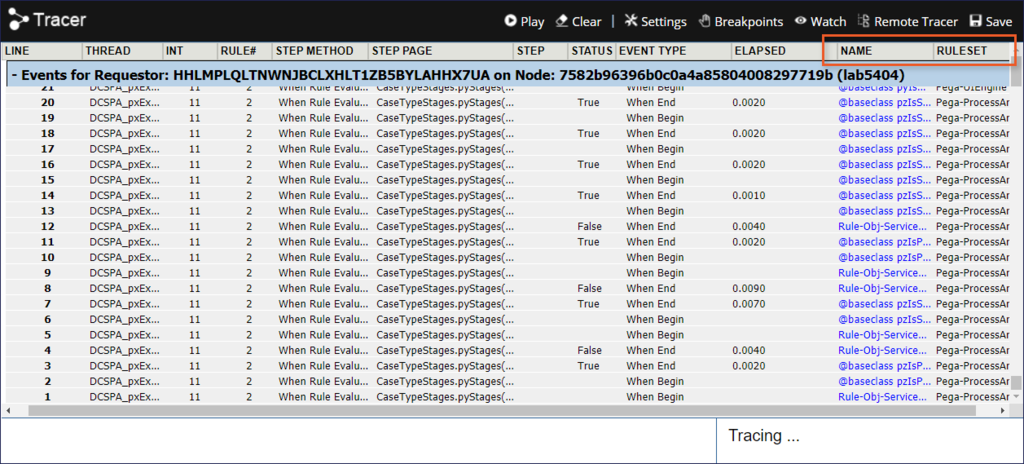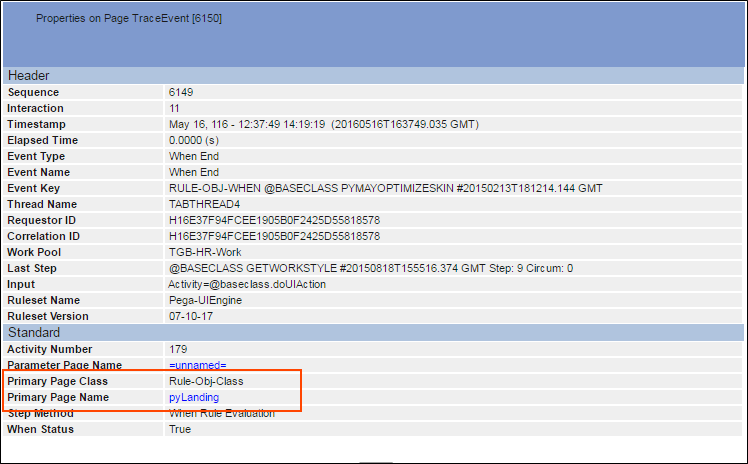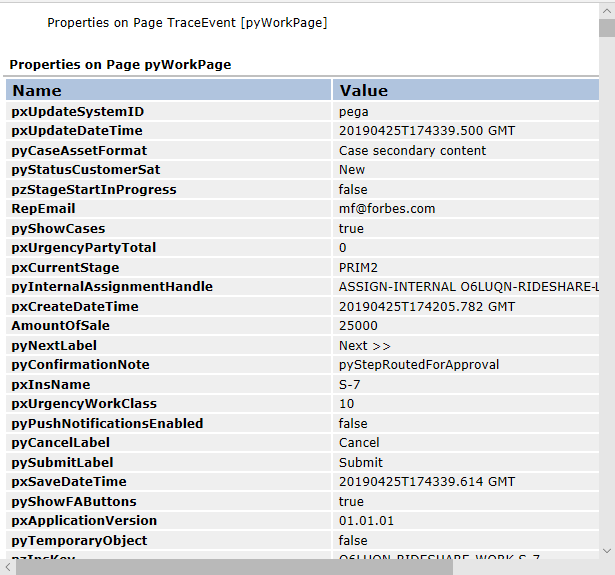Rechercher les erreurs d’application avec l’outil Tracer
Rechercher les erreurs d’application avec l’outil Tracer
Vous utilisez l’outil Tracer pour enquêter sur un problème, en configurant le Tracer pour surveiller l’exécution de l’application. À mesure que votre application s’exécute, Pega Platform™ enregistre tous les événements de traitement résultant de l’exécution de l’application. Vous visualisez les événements consignés par le Tracer pour analyser les erreurs de traitement et en identifier leur cause.
Le Tracer affiche chaque événement sur une ligne distincte. Les enregistrements s’affichent selon le code couleur suivant.
- Gris – Activité en cours de traitement
- Orange – Événements issus de règles déclaratives, de flux, ou de décision
- Bleu clair – Base de données PegaRULES et opérations de cache
Note: Pour plus d’informations sur les enregistrements affichés par le Tracer, consultez la rubrique d’aide de Pega Community Fenêtre de résultats du Tracer.
Vous pouvez accéder au Tracer à partir de la barre d’outils Runtime dans App Studio et de la barre d’outils Developer dans Dev Studio.
Le Tracer enregistre toutes les actions et tous les événements qui se produisent lors de la session d’un demandeur dans Dev Studio. Chaque événement est enregistré par ordre d’occurrence et est identifié en filtrant par thread, type d’événement et statut. Les colonnesNameetRulesetidentifient le nom de la règle et le ruleset associé pour chaque ligne. La sélection d’une ligne de la colonne Name ouvre la règle pour examiner la règle afin de déceler d’éventuels problèmes. Sélectionner une ligne dans l’outil Tracer vous permet d’afficher les détails de l’événement.
Les détails sont affichés dans une nouvelle fenêtre. À partir de cette fenêtre, vous pouvez afficher le contenu en mémoire au moment où l’événement s’est produit. Lorsque vous avez terminé de vérifier les propriétés de l’événement, fermez la fenêtre pour revenir à l’outil Tracer.
La sélection d’une ligne dans la colonne Step Page affiche une liste des propriétés de la page et leurs valeurs au moment de l’exécution d’un événement. Vous pouvez utiliser ces informations pour déterminer si les valeurs sont différentes de celles attendues.
L’image suivante montre des exemples de résultats du Tracer. L’utilisateur clique sur la colonne Step Page pour l’événement 11391 afin d’afficher les propriétés sur pyWorkPage.
Vérifiez vos connaissances avec l’interaction suivante.
If you are having problems with your training, please review the Pega Academy Support FAQs.
Want to help us improve this content?